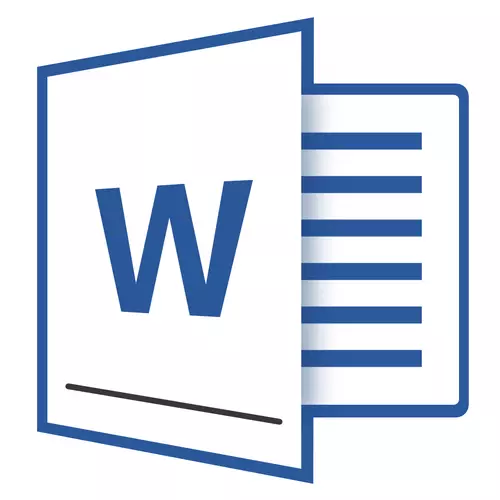
如果您至少有時使用MS Word文本編輯器,則可能知道在此程序中,您不僅可以招聘文本,還可以執行許多其他任務。如果有必要,我們已經編寫了這款辦公室產品的許多可能性,您可以熟悉此材料。在同一篇文章中,我們將講述如何在單詞中繪製一條線或地帶。
課程:
如何在Word中創建一個圖表
如何製作桌子
如何創建架構
如何添加字體
創建傳統線路
1.打開要在其中繪製行的文檔,或創建新文件並打開它。
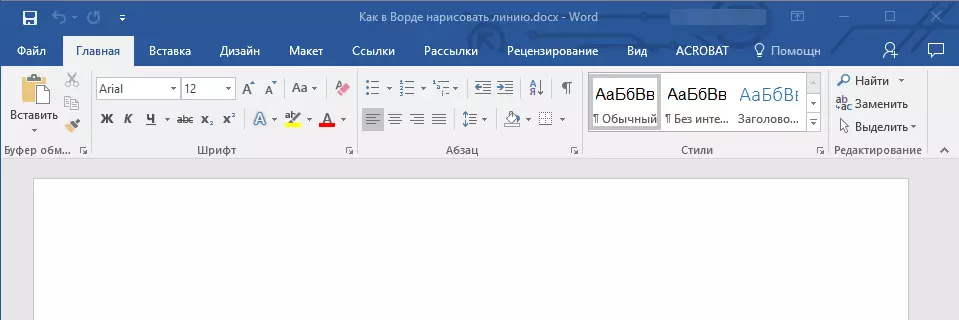
2.轉到標籤“插入”在小組的地方“插圖”按下按鈕“數字”並從列表中選擇相應的行。
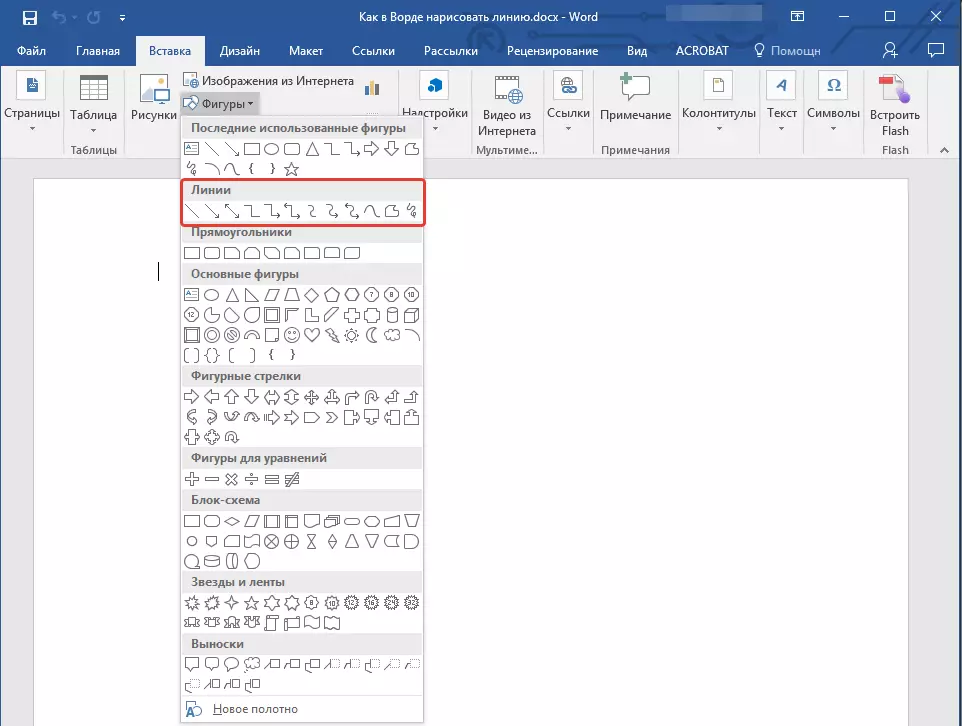
筆記:我們的示例在選項卡中的先前版本中使用Word 2016 “插入”有一個單獨的群體“數字”.
3.通過按下左鍵並在最後釋放鼠標左鍵來繪製一條線。
4.將繪製您要求長度和方向的線。之後,MS Word文檔將出現與附圖的操作模式,該數字讀取下面的功能。
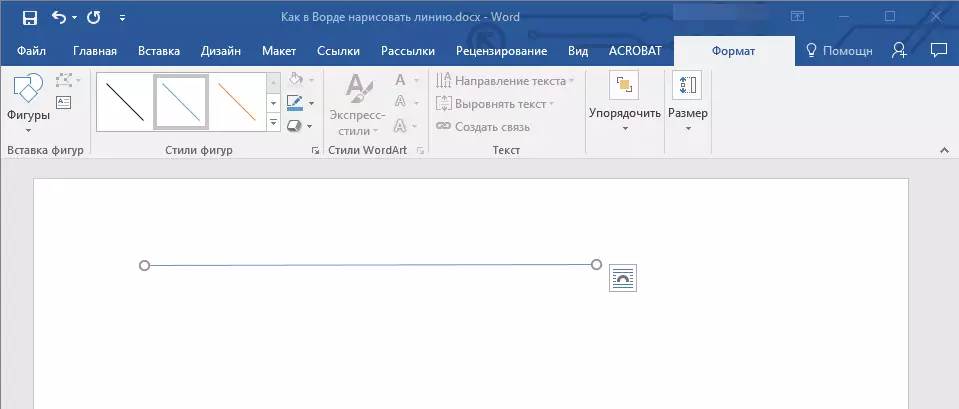
創建和改變行的建議
繪製一行後,選項卡將顯示在單詞中“格式”您可以在其中更改和編輯添加的圖形。
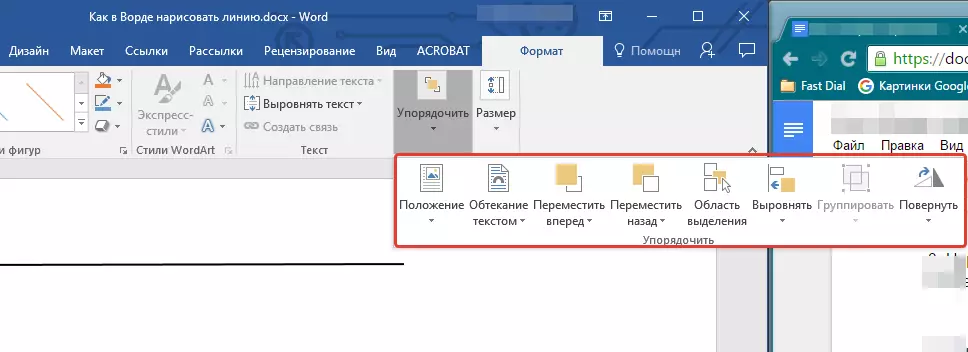
要更改行的外觀,請展開“項目”菜單“數字風格”並選擇你喜歡的那個。
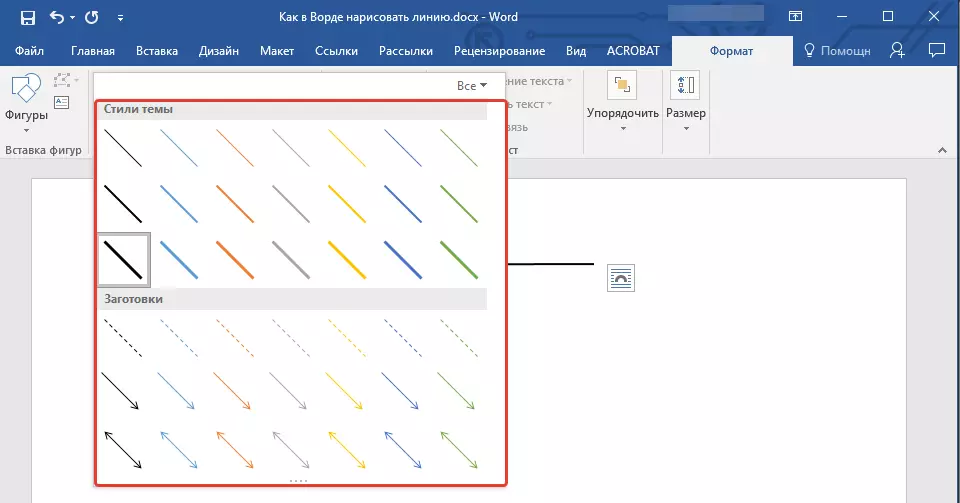
要在Word中製作虛線,請展開按鈕菜單“數字風格”單擊圖形後,選擇所需的行類型(“孵化”)在章節中“鋼坯”.
要繪製不是直的但曲線線,請在該部分中選擇相應的行類型“數字”。單擊鼠標左鍵並將其拉動它設置一個彎曲,單擊第二次,然後再次單擊下一步,為每個彎曲重複此操作,然後單擊鼠標左鍵兩次以退出線路繪圖模式。
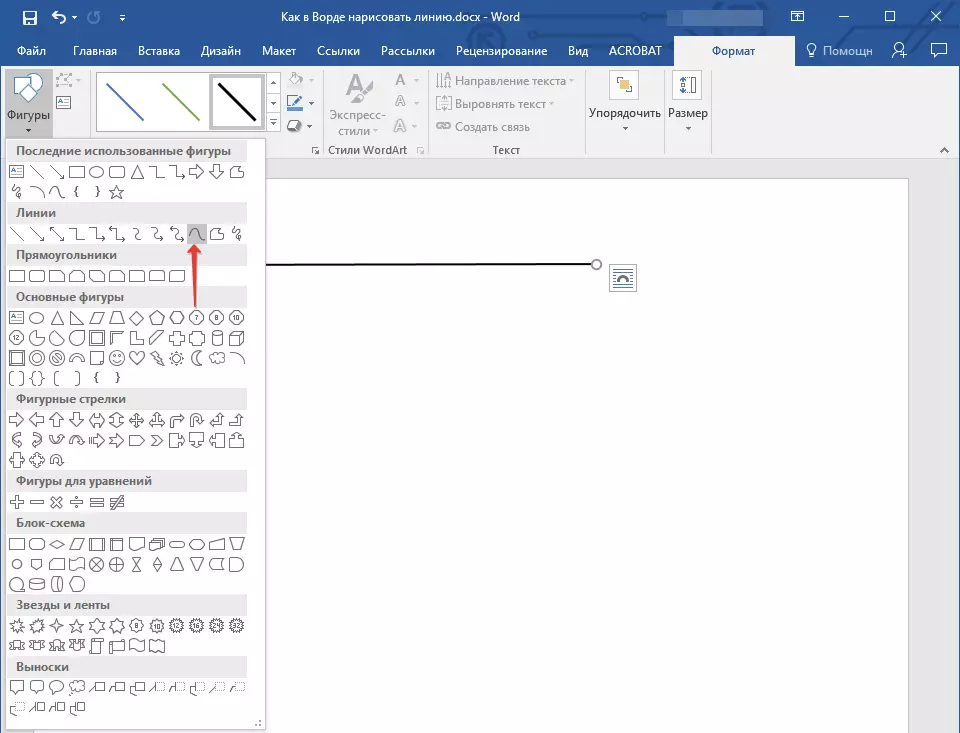
在該部分繪製一個免費表格線“數字”選擇“折線:手繪曲線”.

要更改繪製的線條字段的大小,請突出顯示它並單擊按鈕。“規模”。設置字段寬度和高度的必要參數。
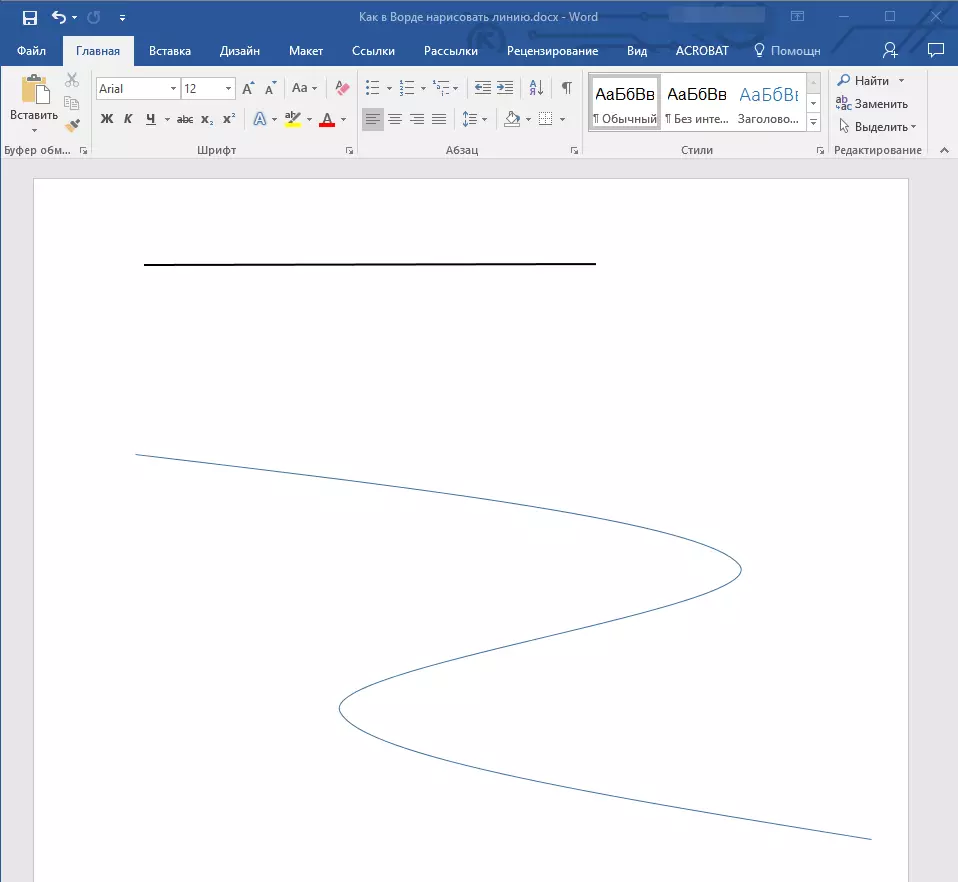
- 建議:修改線路佔用的區域的大小,並使用鼠標。單擊其中一個圓圈構成它,並將其拉入所需的陣列。如有必要,請重複該動作和圖的另一邊。
對於具有節點的形狀(例如,曲線線),該工具可用。
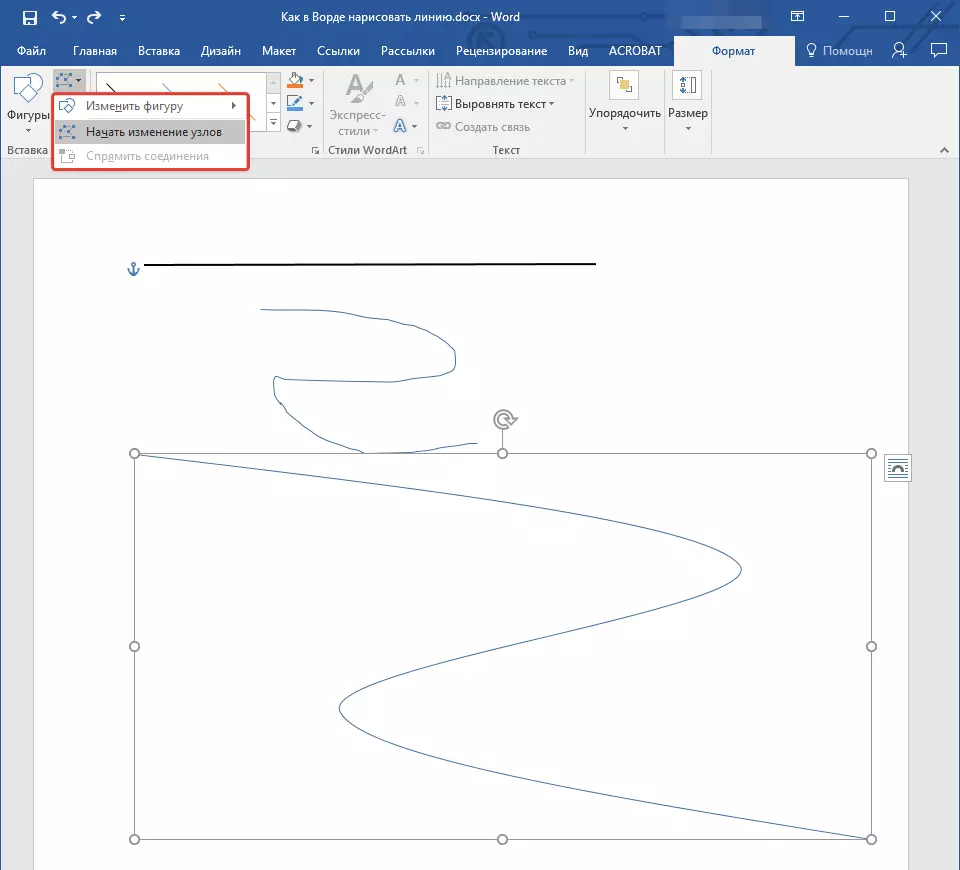
要更改形狀的顏色,請單擊按鈕。“數字輪廓”位於集團“樣式”並選擇合適的顏色。
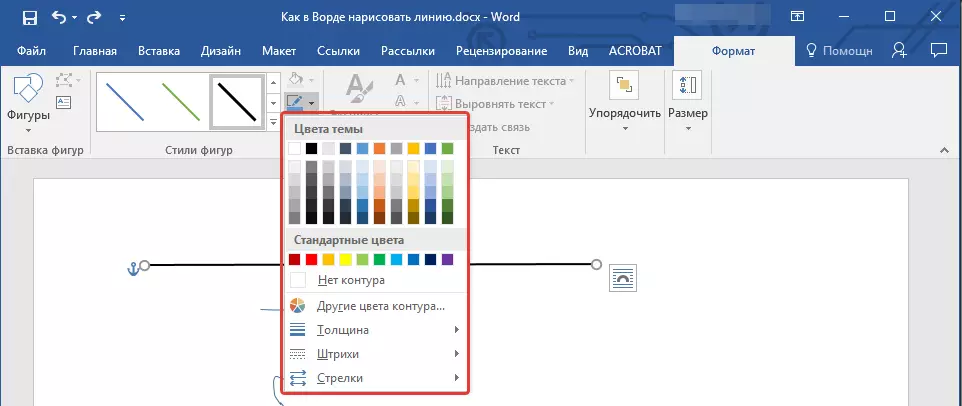
要移動該行,只需單擊它,以顯示圖形的形式,然後將其移動到文檔的所需位置。
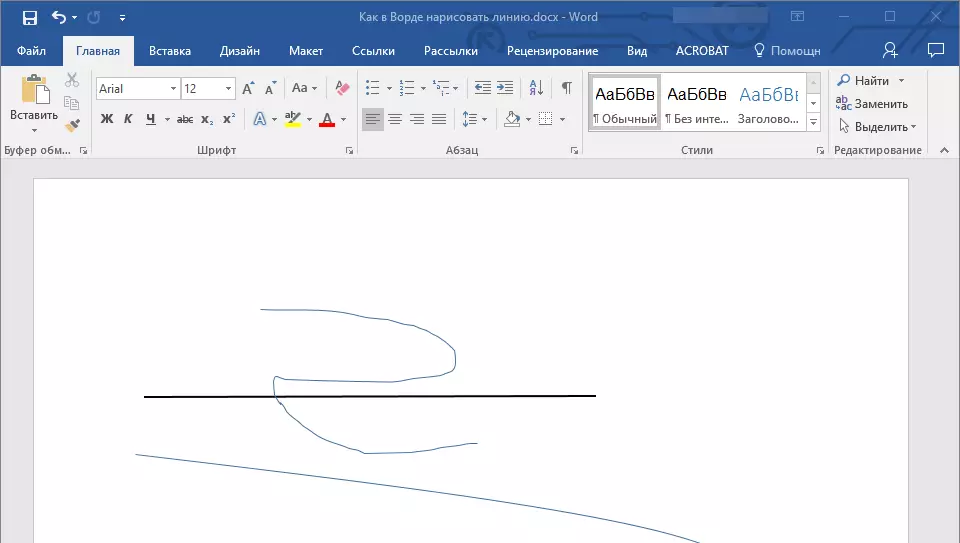
在此,一切,來自本文,您學會瞭如何在這個詞中繪製(花費)。現在你更多地了解了這個程序的可能性。祝您在進一步發展中取得成功。
